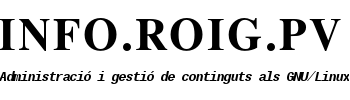En el següent article donarem una ullada a com instal·lar un servidor amb Ubuntu 18.04 LTS (Ubuntu Server Edition). El propòsit d'aquestes línies és mostrar la instal·lació bàsica de l'Ubuntu, res més. Perquè instal·lar només la base del sistema? Doncs personalment m'agrada anar implementant els serveis (web server, email server, etc.), perquè tot quede afinat i executant-se sense problemes. Així sabràs el que vas instal·lar, i per tant sabràs on mirar quan es presente cap problema.
En el següent article donarem una ullada a com instal·lar un servidor amb Ubuntu 18.04 LTS (Ubuntu Server Edition). El propòsit d'aquestes línies és mostrar la instal·lació bàsica de l'Ubuntu, res més. Perquè instal·lar només la base del sistema? Doncs personalment m'agrada anar implementant els serveis (web server, email server, etc.), perquè tot quede afinat i executant-se sense problemes. Així sabràs el que vas instal·lar, i per tant sabràs on mirar quan es presente cap problema.
Per a aquest article utilitzarem la branca LTS del sistema operatiu, ja que rebrem actualitzacions d'Ubuntu durant 5 anys, es recomana per al seu ús en servidors. La instal·lació és bastant senzilla i amigable, n'hi ha prou amb només fer un boot des del CD-ROM que podem obtenir de la pàgina oficial d'Ubuntu per a iniciar el procés d'instal·lació.
Ubuntu en la seua versió server ha demostrat ser fiable, la seua implementació no requereix grans recursos i val el seu pes en or a l'hora de posar-lo en producció amb les nostres tasques, executant siga en el cloud, hosting o a la nostra LAN, no et penediràs de tindre'l. El seu suport és per 5 anys per a la versió LTS, sí, tindràs actualitzacions per 5 anys, gens malament.
Novetats a la versió 18.04 LTS
- Recolzat per Canonical fins el 2023.
- Funciona en totes les principals arquitectures: x86, x86-64, ARM v7, ARM64, POWER8 i IBM s390x (LinuxONE).
- Noves imatges ubuntu-mínimes que són més petites i arrenquen amb més rapidesa.
- Sincronització de temps ràpida i precisa amb crony.
- Un nou instal·lador de servidor predeterminat ISO amb una nova interfície i una instal·lació més ràpida.
- Admet ZFS, el sistema de gestió de volum/generació d'arxius d'última generació ideal per a servidors i contenidors.LXD 3.0: contenidors de Linux, inclosos els clústers, Qo i controls de recursos (CPU, memòria, blocs I/O/ gràfics i quota d'emmagatzematge).
- Actualitzacions a LXD (v3.0), DPDK (v17.11.1), Postgresql (v10.3), Libvirt (v4.0), NGINX (v1.13), Qemu (v2.11.1), Docker (v17.03) , Puppet (v4.10), MySQL (v5.7), PHP (v7.2) i molt més.
- Instal·leu kubernetes per a la instal·lació senzilla d'aplicacions i la gestió d'alliberament.
- Linux 4.15 kernel.
- Certificació com a convidat a AWS, Microsoft Azure, Joyent, IBM, Google Cloud Platform i Rackspace.
- Configureu fàcilment la creació de xarxes a través de netplan.io.
Requisits mínims
- Processador 1Ghz
- 128Mb RAM
- 2 Gb disc
- Connexió a internet
Descàrrega
Per començar i descarregar la darrera versió, accedirem a l'apartat de descàrregues de la web oficial d'Ubuntu a l'apartat (Server) des d'ací:
https://www.ubuntu.com/download/server
Que baixarà la imatge 'ubuntu-18.04-live-server-amd64.iso' (Aquesta versió utilitza el nou instal·lador, Subiquity. Si necessiteu funcions de xarxa i d'emmagatzematge avançades, com ara RAID i LVM, utilitzeu l'instal·lador tradicional que es troba a la pàgina de descàrregues alternatives:
https://www.ubuntu.com/download/alternative-downloads#alternate-ubuntu-server-installer
Al meu cas i fugint de l'instal·lador 'Subiquity' que no em convenç utilitzaré l'instal·lador alternatiu que el podem baixar de:
i baixaré '64-bit PC (AMD64) server install image', que descarregara la imatge 'ubuntu-18.04-server-amd64.iso'.
Creant el suport d'instal·lació
Una volta baixada la imatge de l'instal·lador, haurem de preparar el suport d'instal·lació. Tenim diverses opcions, la primera i més fàcil és la tradicional, que consisteix a obrir la imatge amb una utilitat de gravació. Una altra opció és crear un USB d'arrencada amb l'instal·lador, que especialment per qüestions ecològiques, és l'opció recomanada en Inforoigpv. Per crear un USB d'arrencada, necessites complir uns requisits:
- Disposar d'una clau USB amb un mínim de capacitat de 1GB formatada amb FAT16 o FAT32.
- Que el teu sistema siga capaç d'arrencar des de l'USB. La majoria dels equips ho permeten.
Ara descarreguem l'aplicació UNetBootin que és l'aplicació que farem servir per a crear l'USB Live (disponible tant per a Linux com per a Windows i MAC).
Insereix ara la clau USB que vulgues utilitzar. És recomanable que siga buida de dades. Després li donem permís d'execució de la següent manera:
- Busquem la ubicació de l'arxiu
- Li donem clic dret i donem clic a propietats
- Escollim la pestanya de permisos
- I donem clic en el camp que diu permetre executar el fitxer com a programa.
Executem UNetBootin, i el configurem al nostre gust i/o necessitat, és molt intuïtiu crec que no calen més explicacions.
Per veure altra forma de crear un USB d'arrencada visiteu:
Com crear un USB booteable per instal·lar Debian
Instal·lació del Sistema Bàsic
Una volta gravada al suport d'instal·lació (recordem que utilitzaré la imatge 'ubuntu-18.04-server-amd64.iso'), podem començar la instal·lació.
Una volta que ja tinguem el .iso descarregat i preparat al seu suport arrenquem l'instal·lador. Per arrencar l'instal·lador podem triar l'ordre d'arrencada des del bios.
Com ja els hi he dit, la instal·lació és bastant senzilla i amigable, n'hi ha prou amb només fer un boot des del CD-ROM o USB, segons el vostre cas, no obstant els deixe el procés de la meua instal·lació.
Comencem la Instal·lació:
- Language: Elegim el nostre Idioma, per eixample <Español>.
- Instal·lar Ubuntu Server
- Seleccioneu la seua ubicació: <Espanya>.
- Configure el teclat: Com ja el conec i he utilitzat Abans aquest teclat li direm <No> i <spanish> i <spanish>.
- Nom de la màquina: per eixample: <server-roig>.
- Aquest ordinador l'utilitzarem sol com a servidor, així que ocuparem l'espai al complet del disc seleccionant la primera opció: <Guiat - utilitza el disc sencer>.
- Nom complet per al nou usuari: Al meu cas <Joan Anglés i Gómez>.
- Nom d'usuari per al compte: per eixample: <joan>.
- Contrasenya per al nou usuari: la nostra contrasenya <*******************>.
- Based on pressent physical location, your time zone is Europe/Madrid: responem <Sí>.
- Desmuntar les particions que s'estan fent servir?: <Sí>.
- Mètode per realitzar les particions: <Guiat - utilitzar tot el disc>.
- Trie el disc a particionar: al meu cas <SCSI3 (0,0,0) (sda) - 320.1 GB ATA WDC WD3200AAKS-0>.
- Es formataran les següents particions: (partició # 1 de SCSI3 (0,0,0) (sda) com ext4), Voleu escriure els canvis en els discos?: <Sí>.
- Informació de proxy HTTP: (en blanc si no voleu utilitzar cap): i clic a <Continuar>.
- Com voleu administrar les actualitzacions en aquest sistema?: <Instal·lar actualitzacions de seguretat automàticament>.
- Triar els programes a instal·lar: (Seleccionem que tipus de paqueteria necessita el nostre servidor web. En aquest cas l'únic que instal·larem serà el servidor segur 'OpenSSH server', situant-se a sobre, i prement la barra espaiadora): <OpenSSH server>.
- Vol instal·lar el carregador d'arrencada GRUB al registre mestre d'arrencada? <Sí>.
- Instal·lació Completa: ens posicionem en <Continua> i premem per última vegada la tecla (Enter), el sistema es reiniciarà. Extraiem el suport d'instal·lació i llest …
Ja tenim Linux Ubuntu Server 18.04 correctament instal·lat amb el mínim. Per començar a treballar, una vegada reiniciada la maquina, ens demana que li introduïm el nom d'Usuari que hem creat durant la instal·lació, l'introduïm i premem la tecla (Enter); Després la nostra Contrasenya, i premem la tecla (Enter): Una volta identificats el nostre servidor ens presenta uns percentatges sobre el seu estat. Ara tenim el sistema preparat per a començar a instal·lar-li software i configurar-lo correctament.
Ara actualitzarem els nostres dipòsits, el sistema i la distrubució amb les ordres:
sudo apt update && sudo apt upgrade && sudo apt dist-upgrade
Amb això podem donar per finalitzada la Instal·lació de l'Ubuntu Server 18.04 LTS Bionic Beaver, al capítol següent configurarem la xarxa per poder connectar-nos al servidor remotament.
Podeu aturar la màquina amb l'ordre sudo shutdown -h now o sudo halt:
sudo shutdown -h now o sudo halt
Si nesessiteu informació més detallada, us recomane donar una ullada a: